1.基本要求:
ios版本要一致
专用堆叠线缆
最大堆叠个数 9
2.3750采用的是背板堆叠的方式,机器本身有堆叠口需专门的堆叠线可以达到32G带宽
3.交换机堆叠后,从逻辑上来说,它们属于同一个设备。这样,如果你想对这几台交换机进行设置,只要连接到任何一台设备上,就可看到堆叠中的其他交换机
4.堆叠的优势:
高密度端口
便于管理
跨堆叠聚合
更高冗余性
5.堆叠分两种
一种是硬堆叠,也就是用专门的堆叠硬件来实现高速度传输,最高可达到4G的传输速度,硬堆叠的代表是星型堆叠
另一种叫软堆叠,他采用一般的千兆端口来进行连接,也可以看成是千兆端口的级连,通过交换机软件来实现一些堆叠功能,如主交换机管理从交换机,软堆叠的代表是菊花链堆叠。这里不描述。
6、连接方式
7、例:
3750的堆叠技术,使用专用的堆叠线缆,堆叠后背板成倍增加
配置时显示的是一台交换机,slot号不同
如sw1和sw2堆叠
显示的端口信息
interface GigabitEthernet0/8 (SW1)
interface GigabitEthernet1/8 (SW2)
区分master和slave?
线插好,开机自动堆叠选举,亮 master的就是主
sh switch就可以看到
更加直观的就是看灯
master灯亮的就是
用37的机器堆叠在一起,在命令行下能看到它们是一台机器
8、堆叠步骤:
a:物理连接好堆叠线缆,连接方法为master的stack1连接到slave的stack2上面。
b:开master,不作任何的配置。等完全启动后。
c:开slave的机器。
d:不作任何的配置。
注:也可以先做堆叠配置:如IP地址、优先级等
9 、察看当前堆叠状态:
show platform stack-manager all 显示所有交换堆叠的信息
show switch 显示堆叠交换机的汇总信息
show switch 1 显示一号交换机的信息
show switch detail 显示堆叠成员明细的信息
show switch neighbors 显示堆叠邻居的完整信息
show switch stack-ports 显示堆叠交换机的完整端口信息
10、注意事项
1、 型号可以不同,但版本一定要想同
2、 最好断电下操作,但带电操作也可以
3、 3750不能与3550进行堆叠
默认可以不配置,能实现正常堆叠。也可以强制指定交换机优先级等信息。
配置方法
1、 将所有要堆叠的交换机的操作系统,保持一致。不一致的升级。
2、 选出你要配置为主的交换机进行配置
switch <<i>stack-member-number> priority <<i>new-priority-number>
show sdm prefer (3750-12T的sdm为routing,其他型号的为desktop,如果是混合连接的话,选择desktop)
sdm prefer {default | routing | vlan}[desktop]
3、 配置堆叠成员交换机(从交换机)
堆叠成员号码 1到9之间选择 show switch 一般从2往后排
switch stack-member-number provision type(堆叠成员交换机型号 show ver)
4、 copy running-config startup-config \保存配置,这里不能用wr
5、 堆叠组 主交换配置完毕后,先按照连接方式将要堆叠的交换机连接的到一起。然后开启主交换机,待主交换正常启动后,再开启从交换机的电源。
6、 按照第5步的做法,从交换机不用做任何的配置。
配置范例
以三个交换机堆叠为例。
交换机一 ws-c3750g-12t
交换机二 ws-c3750g-24ts
交换机二 ws-c3750g-48ts
交换机一 做为主交换 配置如下
switch 1 provision ws-c3750g-12t \指定成员交换机型号
switch 2 provision ws-c3750g-24ts
switch 3 provision ws-c3750g-48ts
switch 1 priority 15 \指定成员交换机优先级
switch 2 priority 14
switch 3 priority 13
sdm prefer default desktop
copy running-config startup-config (保存配置在这里不要用wr)
推荐本站淘宝优惠价购买喜欢的宝贝:
本文链接:https://hqyman.cn/post/294.html 非本站原创文章欢迎转载,原创文章需保留本站地址!
休息一下~~

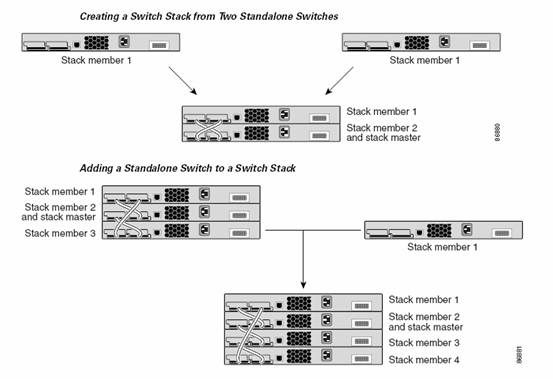


 微信支付宝扫一扫,打赏作者吧~
微信支付宝扫一扫,打赏作者吧~